怎么通过WIFI让手机访问电脑里的文件?
用手机访问电脑里的共享文件,就可以直接使用手机打开电脑里的文本、图片、音乐、电影等等文件了。摆脱有线束缚,呵呵 呵呵 ??????? ????需要: ??????
1.安卓手机 ??????
2.在手机上安装 ES文件浏览器 ??????
3.手机和电脑连接同一个wifi信号(我是把360随身wifi插在电脑上,然后用手机连接上360随身wifi的信号) ? ????第一步: ????首先要设置好局域网的共享设置,要是你的电脑曾经已经设置过了,就不用做这步了。 ????我不会设置局域网共享,所以就直接在多特软件站里下载了一个 “xp、xin7局域网共享软件 v7.2”,这个软件是不用安装的。 ????我忘了第一次打开是不是要做一些什么设置,总之后面软件界面里就会出现如下图所示的、写有自己计算机名称的图标。 ????然后点击“共享设置”按钮,按自己的需要选择相应的选项。如下图所示 ????选择第一项:之后用手机访问电脑时,需要输入电脑的用户名和密码(用户名和密码在后面的步骤中会说到。推荐用第一项!后面我会说原因。) ????选择第二项:之后用手机访问电脑时,不用输入用户名和密码,虽然方便一点,不过小心别人也是可以随意进去的哦!有风险! ????选择第三项:用来关闭局域网共享。选择这项的话,用手机访问电脑时,有时会让你输入用户名和密码,但是就算用户名和密码是正确的,也进不去,它会一直重复让你输入用户名和密码,就是不让你进去。有时会直接说“登录失败”。 ????选择好之后,点击“完成设置”按钮,如果电脑里安装了360安全卫士的话,此时360可能会询问是否阻止,点“更多——允许本次操作”。(我看了点击“完成设置”按钮后在软件的所在目录里自动生成又很快自动消失的一些 .reg 或 .bat 文件的代码,没有发现有发送信息到其他地方的代码,应该不会盗密码什么的,应该是安全的吧。。。不过有一个自动生成又自动消失的 secsetup.sdb 文件,因为打不开,所以不知道安不安全,上网查了一下,好像是一个数据库文件。????小插曲:后来成功用手机访问电脑后,360安全卫士突然说发现黑客攻击,问是否“阻止并举报”,我选是。后来也没发现什么有问题的地方。不知道360安全卫士说的黑客真的是黑客、还是把我手机访问电脑当成黑客攻击了。。。)然后共享软件就会弹出对话框提示成功。选择不同的选项,弹出的对话框里的内容也是不一样,这里就不详细说了。 ? ????这样就完成了局域网的共享的设置了。 ? ? ? ? ??第二步 ????下面设置一下文件夹的共享设置 ????
1.选择要共享的文件夹,右击——属性——共享,然后如图所示: ??????a.点击“共享”,在弹出的页面里,点下拉框,选择一个已存在的用户或创建新用户,所选择的用户和用户的密码,就是后面用手机访问电脑时要输入的用户名和密码。(选择 Everyone(任何人) 和 Guest(来宾)的话,不用输入密码?)????然后点击“添加”(别忘了),并点击“共享”按钮。 ? ??????b.点击“高级共享”,在弹出的页面里把“共享此文件夹”打勾,然后点“确定”。 ? ??????c.最后点“确定”,完成。 ? ????经过以上的操作,如果不出意外,应该就可以用手机访问电脑里的共享文件夹了。 ????下面是用手机打开访问共享文件夹的方法: ? ????在手机里打开 ES文件浏览器,我的是 3.1.0.2版本的。 ????打开后如图所示进行操作 ????大功告成! ????另外要说的是,要想用你的手机播放电脑里的视频,你的手机里的视频播放软件必须要支持电脑里视频的格式才行。比如我手机里原来内置的视频播放软件只能打开mp4格式的视频,不能打开rmvb格式的视频。后来装了手机快播,就可以用快播打开了。其他支持播放rmvb等等格式的播放软件,应该也是行的。 ? ? ? ? -------------------------------------------------------------------------------------- ? ? ? ????手机里显示的电脑的ip地址,不是我们平常所说的那个ip地址。但它和电脑里桌面上的网络——网络和共享中心——无线网络连接——详细信息里面的ipv4地址是一样的。如图所示: ????如果在电脑上新建了一个共享文件夹、或者在共享文件夹里进行了复制、删除文件等操作后,要在手机上的 ES管理器里刷新一下,才能与电脑里的内容同步。 ? ? ????现在说一下,上面为什么我推荐访问时要输入用户名和密码: ????貌似是打开了局域网的无密码共享之后,电脑全盘杀毒时,经常会查到有毒,有时1个、有时2个。有一次刚查到有毒,几个小时后再进行全盘杀毒,又查到有毒!不知为什么,又没看岛国教育片、下载的软件也全都扫描过,却老是莫名其妙地中毒。 ????后来,在用360杀毒给下载的东西扫描时,360杀毒突然跳出一个界面,令我大彻大悟! ????然后我就点了“开启”,把它开启了。最近几次全盘扫描,好像都没有再扫到病毒了。 ? ?? ? ????题外话: ??????
1.不知道是不是还要关闭“windows防火墙”才可以,因为之前开着防火墙就访问不了、关了防火墙才能访问。但是后来,就算开着防火墙,也可以正常访问。 ??????
2.好像“来宾帐号Guest”开不开启都可以,我没开启,也能正常访问。
手机怎么访问电脑文件
1、需要先在电脑的? 控制面板 > 网络和共享中心 > 高级共享设置 中开启「网络发现」和「启用文件和打印机共享」。
2、然后在电脑新建一个文件夹或使用现有文件夹,准备好共享的文件后,鼠标在文件夹右键>属性。在弹出的窗口中选择共享页下的「共享」,按照提示添加用户。
3、苹果用户可以在App Store下载「FileExplorer」来访问局域网中的共享文件。
4、打开「FileExplorer」,点右上角的+,新建连接中选择「Windows」,软件会自动搜索局域网内开启共享的设备,点击按要求输入用户名密码后即可访问共享文件夹。 5、android? 安卓用户可以下载「ES文件浏览器」来访问局域网的共享文件夹。
6、打开ES文件浏览器,划除左边栏点击「网络」,再点击「局域网」你就可以看到局域网中的共享设备了,通过登录电脑用户名密码就可以访问共享文件夹了。
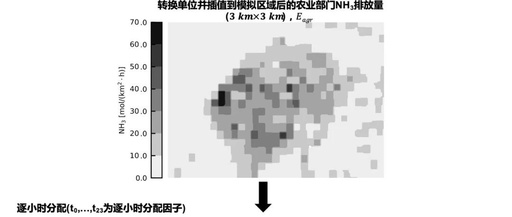
电脑和手机免流量怎么互传文件
将电脑中的文件免流量传输到手机上,有两种方法,一种需要连接USB线,一种是无线传输。
一、连接数据线,手机和电脑用数据线连接,打开U盘模式---我的电脑就会出现手机的移动硬盘---把电脑上要弄到手机的文件粘贴复制到手机上的任意一个文件夹,可以自己新建。这样方法一般是传比较大的文件,如果是比较小的,可以用无线传输。
二、无线传输
1、同时登陆手机QQ和电脑QQ,登陆成功后在PC端会在好友列表新增“我的设备”显示“我的Android”。(如果无法实现同时登陆,通过手机QQ设置——安全和隐私下更改)
2、双击电脑客户端上的“我的Android”打开文件传输界面
3、点击界面左下角的按钮“选择文件发送”,找到本地文件,点击打开,等待文件传输完成
4、进入手机QQ,点击确认下载,即开始接受下载文件。(如果文件较大可使用wifi下载) 接收完成,文件保存至手机,点击文件可以预览或查看。
华为手机用数据线连接电脑怎么传文件
教你设置华为手机共享,轻松与电脑互传文件,再不用数据线连接了
在没有网的时候,怎样将手机上的文件发送到电脑上。
1、用数据线和手机连接起来。
2、手机连接电脑后,手机提示选择模式,选择存储模式。
3、打开我的电脑,可以看见除正常盘符外,另外多出来一个分区,一般为手机的名称。
4、打开手机分区,找到文件,复制到电脑上即可。 备注:如果找不到文件,可以使用搜索功能。查到到在复制。
荣耀手机和荣耀笔记本之间怎么互传文件
手机与华为/荣耀电脑建立连接后,可以相互传输文件,更便捷高效地办公。 在手机和电脑间拖拽互传文件 手机与电脑连接后,您可以使用鼠标在手机和电脑间拖拽传输文件(例如图片、视频、音频、文本、办公文档、压缩包等),快速互传文件。
win10怎么让手机与电脑共享文件
方法/步骤 1在桌面用鼠标选中这台电脑,单击右键选择打开 2打开这台电脑,进入分区界面,会看的装系统是分好的所有分区,这时只需选中要共享的分区,或者找到要共享的文件或文件夹进行下一步操作 3以共享分区为例,选中本地磁盘 e,鼠标右键单击选择“属性” 4属性对话框中,最上面菜单栏中选择“共享” 5进入到共享设置对话框,设置相应的参数,共享的权限以及共享文件或文件夹的名称等 6共享的权限以及共享文件或文件夹的名称等设置好以后如图所示,依次单击最下面的“应用——确定” 7确定之后文件或文件夹就成功共享了,在局域网内所有主机通过输入本机ip地址就可以调用该共享文件了
手机excel表格和电脑excel怎么共享
可以的。
一、手机共享电脑文件,在电脑上把要共享的EXCEL所在文件夹设置为共享在手机上运行ES文件管理器之类的软件,在其菜单的“局域网”中添加“服务器”(填上共享电脑的IP,电脑用户名及密码),连接成功后,该软件中就会有相应图标,打开它
如何通过wifi实现手机与电脑互传文件
1、在手机上滑动屏幕找到“文件管理”图标,点击后进入Miui9的文件管理主界面。
2、在打开的文件管理主界面,点击上面的“分类”选项卡。
3、在分类页面中,点击“远程管理”快捷链接。
4、这时就会打开手机的远程管理页面,在这里点击“启动服务”按钮。
5、接下来在弹出的页面中选择访问存储位置,一般选择内部存储设备就可以了。
6、接着就会弹出无线访问的地址,记录下该地址。
7、在电脑上打开我的电脑窗口,然后输入上面的地址,按下回车键后,马上就可以看到手机上的文件夹了。就如同在本地硬盘上操作一样,方便的传文件给手机即可。
手机与xp电脑如何文件共享
①手机和电脑共享文件有很多种方法,这只是其中的一种方法。首先,要在电脑中确定共享文件夹。使用Windows+E快捷键,调出资源管理器→右键点击C盘→共享→高级共享。 ②高级共享→勾选 共享此文件夹 →确定。共享的文件夹图标左下方有了一个双人头像图标(表示共享成功)。 ③确保电脑开机密码有效,否则可能无法共享文件。 ④然后,要熟悉当前电脑的IP地址, 开始→运行→输入:CMD 点击确定(或按回车键),打开命令提示符窗口。在命令提示符窗口中输入:ipconfig /all 按回车(Enter键)查看IP地址等相关信息。 ⑤打开手机,并下载、安装好ES文件浏览器软件,点击共享。 ⑥局域网共享→点击新建。 ⑦点击扫描→找到电脑IP地址。 ⑧然后输入电脑设定的用户名和密码→确定。 ⑨设置正确,逐级点开文件夹,找到文件即可分享。 参考资料:/article/49711c61770a0bfa451b7c5c.html
安卓手机如何访问电脑局域网共享的文件
1、电脑端选择你要共享给手机的文件夹,右击属性。
2、点击共享选项卡下的共享按钮。
3、选择Administrators,点击共享按钮。
4、确定完成电脑端的配置。
5、接下来是手机,需要下载ES文件浏览器。点击打开。
6、点击左上角的小图标,呼出选项菜单。
7、点击网络-局域网。
8、点击扫描。
9、扫描完成后点击你的电脑。 10、可以浏览电脑上的文件了,打开一个试试。 11、播放中。安卓手机就可以访问电脑局域网共享的文件了。


